Es wurde versucht, auf eine Steckdose auf eine Weise zugreifen zu können, die durch seinen Zugriffsberechtigungsfehler 10013 verboten ist
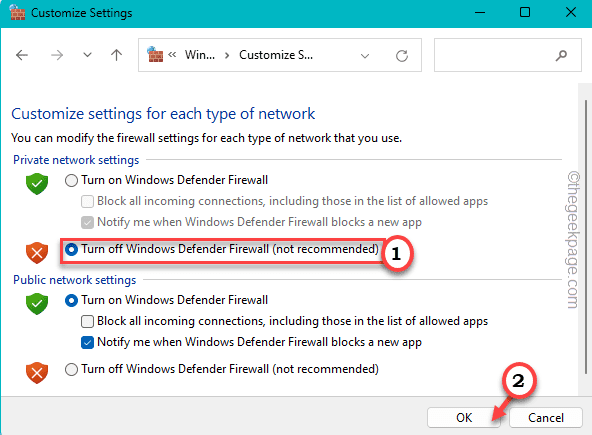
- 3342
- 712
- Tamina Liebach
Bei der Verlängerung der IP -Konfiguration in Ihrem System haben Sie diese Fehlermeldung möglicherweise auf Ihrem Bildschirm festgestellt. “RAW -Sockelfehler. Fehler 10013 Es wurde versucht, auf eine Steckdose auf eine Weise zugreifen zu können, die durch die Zugriffsberechtigungen verboten ist.”. In einem einfacheren Vers bedeutet dies, dass ein bestimmter Port auf Ihrem System von einem anderen Service/Prozess blockiert oder zugegriffen wird.
Inhaltsverzeichnis
- Fix 1 - Deaktivieren Sie den ICS -Service
- Fix 2 - Deaktivieren Sie das von Ihnen verwendete Antiviren
- Beheben 3 - Starten Sie die Internet Information Services an
- Fix 4 - Deinstallieren Sie Antiviren -Software
- Fix 5 - Aktualisieren Sie Ihr Windows -System
Fix 1 - Deaktivieren Sie den ICS -Service
Mit der Nutzung der Internetverbindungsfreigabe können alle Protokolle die Ports in Ihrem System verwenden und besitzen. Auf diese Weise können einige Sockets manchmal blockiert werden und die Rohsteck -Fehlermeldung aufgeben.
Schritt 1 - Schreiben Sie einfach auf “Dienstleistungen”Nach dem Öffnen des Suchfelds.
Schritt 2 - Jetzt können Sie einfach klicken “DienstleistungenIm Suchergebnis, um darauf zuzugreifen.
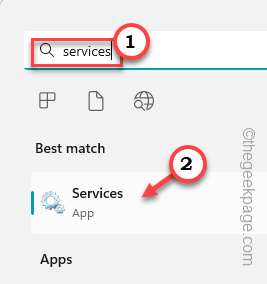
Schritt 3 - Wenn Sie entlang der Serviceliste hinuntergehen, finden Sie die “Internetverbindungsfreigabe (ICS)" Service. Nachdem ich das gefunden habe, Doppelauftastung es öffnen.
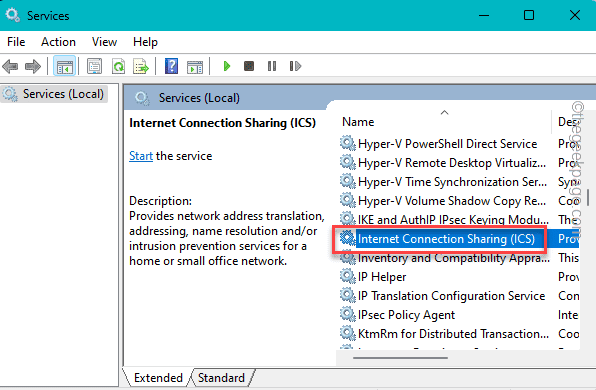
Schritt 4 - Ich frage mich, wie man den Service deaktiviert. Setzen Sie einfach den Starttyp: 'To "Behinderte”Modus aus dem Dropdown-Menü.
Schritt 5 - Sie können diese Einstellung problemlos speichern, mit einem Tipp auf die “Anwenden" Und "OK" Tasten.
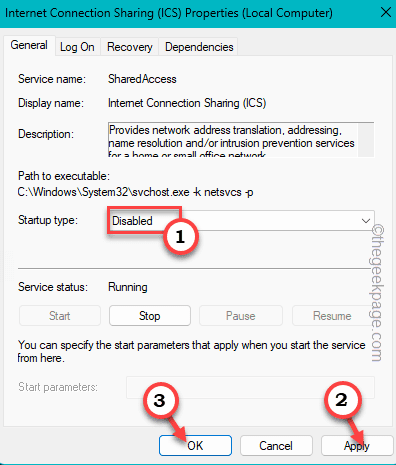
Schließende Dienstleistungen. Bald beenden Sie alle Windows einzeln. Dann, Neustart dein Computer.
Sie werden das nicht bekommen "RAW -SockelfehlerMeldung noch einmal.
Fix 2 - Deaktivieren Sie das von Ihnen verwendete Antiviren
Antivirenkomponenten können Ihren Zugriff auf bestimmte Steckdosen auf Ihrem Computer blockieren. Deaktivieren Sie also das Antivirus und testen Sie es selbst.
NOTIZ - Wir haben detaillierte Anweisungen zur Deaktivierung der Windows -Sicherheit gegeben. Wenn Sie andere dedizierte Antiviren -Software verwenden, können sich die Schritte unterscheiden.
Schritt 1 - Eingabe “Sicherheit”Im Suchfeld.
Schritt 2 - Dann klick "Windows -Sicherheit”In den Suchergebnissen.

Schritt 3 - Wenn Sie dort ankommen, klicken Sie auf “Virus- und BedrohungsschutzUm es zu öffnen.
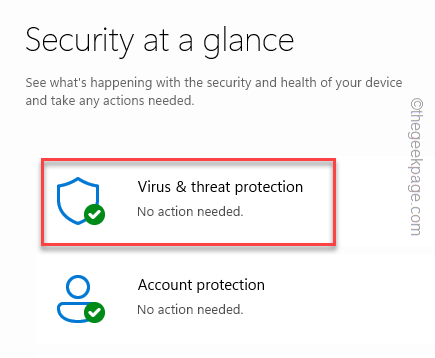
Schritt 4 - Scrollen Sie nach unten und gehen Sie zu Virus & Bedrohungsschutzeinstellungen, klicken Sie auf “Einstellungen verwalten“.
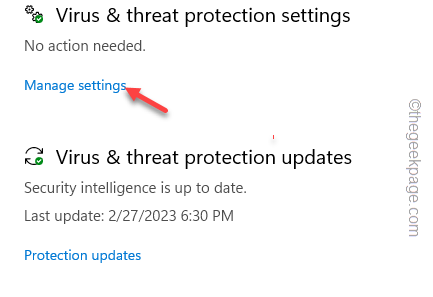
Schritt 5 - Sie werden das finden Echtzeitschutz Einstellungen. Stellen Sie es auf “Aus“.
Sie müssen zur UAC -Eingabeaufforderung behaupten und tippen “Ja”Dazu, um es auszuschalten.
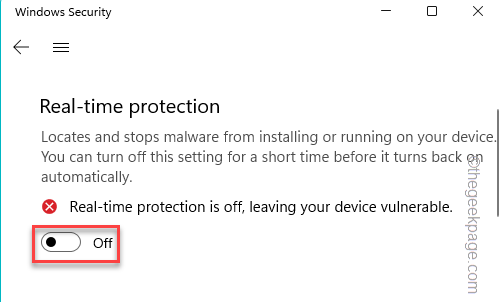
Schritt 6 - Es gibt eine zusätzliche Einstellung, die Sie ausschalten müssen. Das ist das "Schutzschutz“.
Genau wie in der anderen Einstellung müssen Sie das UAC erneut nicken.
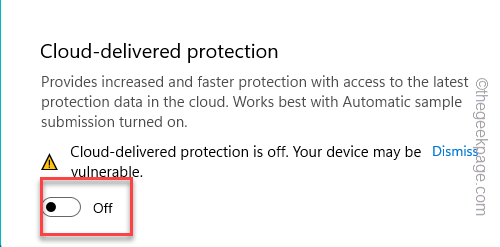
Nachdem diese beiden Merkmale des Antivirus ausgeschaltet werden, werden die Sockel nicht vom Antivirus blockiert.
Wenn Sie einen anderen Grund für dieses Problem finden oder wenn der Sockel normal zu funktionieren beginnt, erinnern Sie sich, dass Sie beide umdrehenEchtzeitschutz" Und "Schutzschutz" AN. Andernfalls kann Ihr System ausländische Bedrohungen ausgesetzt werden.
Zusätzliche Schritte zur Deaktivierung der Verteidiger Firewall
Wenn Sie eine Verteidiger -Firewall verwenden, sollten Sie sie als Firewall deaktivieren, die den Port auch blockieren können.
Schritt 1 - Es gibt eine Abkürzung, die die Windows -Firewall -Seite erreichen kann. Schnell öffnen a Laufen Kasten.
Schritt 2 - Setzen Sie einfach diese Zeile in die Box. Danach einfach schlagen Eingeben und Sie sollten auf der Verteidiger -Firewall -Seite sein.
Firewall.cpl
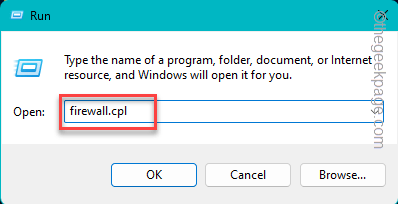
Schritt 3 - Wenn Sie in den linken Bereich gelangen, klicken Sie auf “Schalten Sie Windows Defender Firewall ein oder aus“.
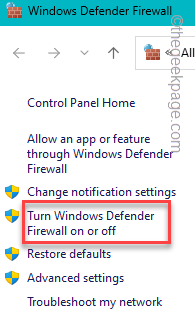
Schritt 4 - Seien Sie jetzt sehr vorsichtig mit den nächsten Schritten. Sie finden die Firewall -Einstellungen für Privatgelände Und Öffentlich Netzwerkeinstellungen.
Schritt 5 - Wechseln Sie abhängig von dem von Ihnen verwendeten Firewall -Typ auf die “Schalten Sie die Firewall der Fensterverteidiger aus (nicht empfohlen)" Einstellung*.
Schritt 6 - Dann klick "OK”Um diese Änderung zu speichern.
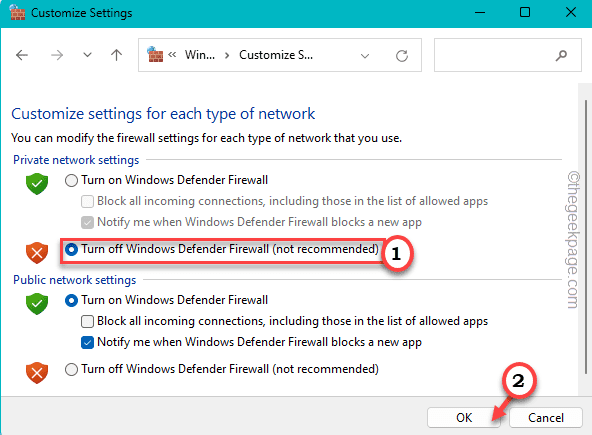
Überprüfen Sie nun, ob Sie noch den RAW -Socket -Fehler erhalten oder nicht.
[*NOTIZ - Schalten Sie die Firewall -Einstellungen für den öffentlichen Netzwerktyp nicht aus. Dadurch wird Ihr Gerät für böswillige Angriffe über das Netzwerk anfällig.]
Beheben 3 - Starten Sie die Internet Information Services an
Sie können die Internetinformationsdienste sehr problemlos zurücksetzen.
Schritt 1 - Sie können die IIS mit dem Terminal zurücksetzen. Sie müssen jedoch zunächst das Terminal als Administrator öffnen. Also, tippen Sie “CMD" In der Box.
Schritt 2 - Jetzt rechtzeitig die “EingabeaufforderungUnd dann klicken Sie auf “Als Administrator ausführen„, Die im Kontextmenü finden, um dies mit administrativen Rechten zu öffnen.
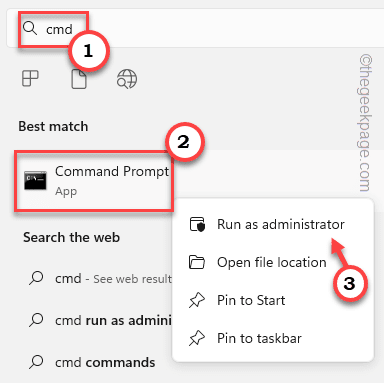
Schritt 3 - Geben Sie diesen Code nach dem Öffnen der Befehlszeile ein, um den Internet Information Service (oder IIS) neu zu starten.
iisreset
Warten Sie, bis Windows IIS zurückgesetzt werden kann. Dies sollte das beheben “RAW -Sockelfehler" Nachricht.
Fix 4 - Deinstallieren Sie Antiviren -Software
Drittanbieter dedizierte Antiviren-Software kann den betreffenden Port blockieren. In diesem Fall sollte der beste Rat sein, das Antiviren von Ihrem System zu deinstallieren.
Schritt 1 - Sie können den Antivirus von der deinstallieren Programme und Funktionen. Schreib einfach "Appwiz.cpl”Nach dem Öffnen eines Suchfelds.
Schritt 2 - Klicken Sie dann auf die “Appwiz.cplUm das zu öffnen.
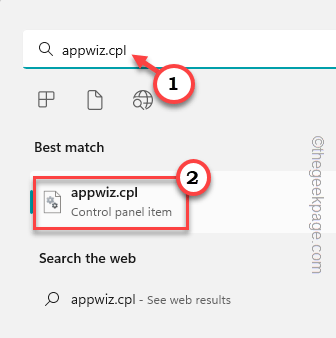
Schritt 3 - Finden Sie den Antiviren. Dann klicken Sie mit der rechten Maustaste darauf und klicken Sie auf “Deinstallieren”Den Antivirus von Ihrem System deinstallieren.
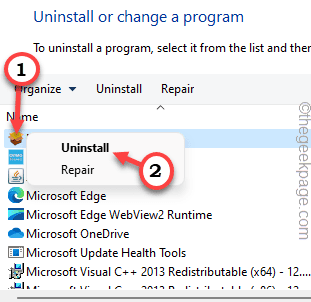 Deinstallieren Sie Antivirus min
Deinstallieren Sie Antivirus min Befolgen Sie einfach die On-Screen-Schritte, um das Antivirus vollständig von Ihrem System zu deinstallieren.
Sobald dieser Deinstallationsprozess abgeschlossen ist, starten Sie das System neu. Dieser Neustart ist ein Muss, da einige der Antivirenkomponenten noch aktiv sind, selbst nachdem Sie das Ding deinstalliert haben.
Das Neustart des Systems sollte dieses Problem beheben.
Fix 5 - Aktualisieren Sie Ihr Windows -System
Wenn alles fehlgeschlagen ist, sollten Sie sich ansehen, ob Updates noch in Schach sind. Installieren Sie also alle ausstehenden Updates.
Schritt 1 - Offen Einstellungen auf Ihrer Maschine. Sie können es einfach mit dem tun Win+i Schlüssel zusammen.
Schritt 2 - An die “kommenWindows UpdateSie werden im linken Bereich finden.
Schritt 3 - Dann können Sie tippen “Auf Updates prüfen”, Damit Windows eine Überprüfung für eine ausstehende Aktualisierungskomponente für Ihr System durchführt.
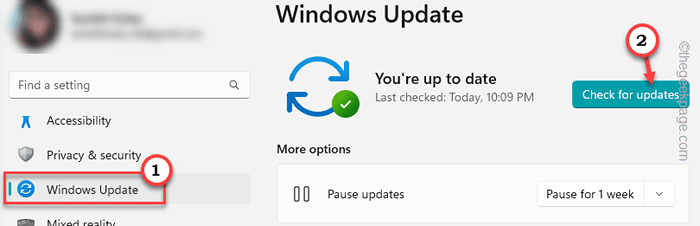
Wenn Windows solche Updates finden kann, wird sie automatisch heruntergeladen und installiert.
Schritt 4 - Wenn die Updates installiert sind, tippen Sie auf “Jetzt neustartenUm das System neu zu starten und den Prozess zu vervollständigen.
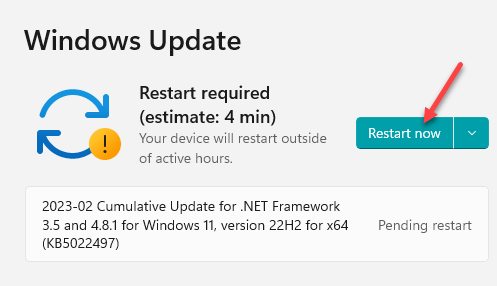
Lehnen Sie sich zurück und lassen Sie Windows neu gestartet. Wenn ein Fehler oder einen Fehler, der diesen rohen Socket -Fehler verursacht, sollte er definitiv über ein System -Update behoben werden.
Ihr Problem sollte gelöst werden.
- « Wählen Sie, wo Apps in Windows 11/10 fehlen, um Apps zu erhalten
- So beheben Sie Spotify -Fehlercode -Auth 74 in Windows 10/11 »


